哈喽大家好,这里是秋叶编辑部,我是吃瓜冲浪顺便学点 PPT 的萌萌~
昨天晚上最惊爆的消息,莫过于万众期待的小米 SU7 发布会。
万众期待的小米汽车终于来了! 就这一下,微博词条爆了:
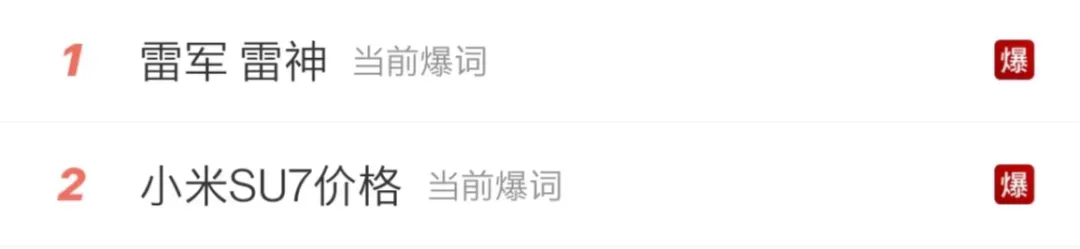
小米汽车卖爆了:
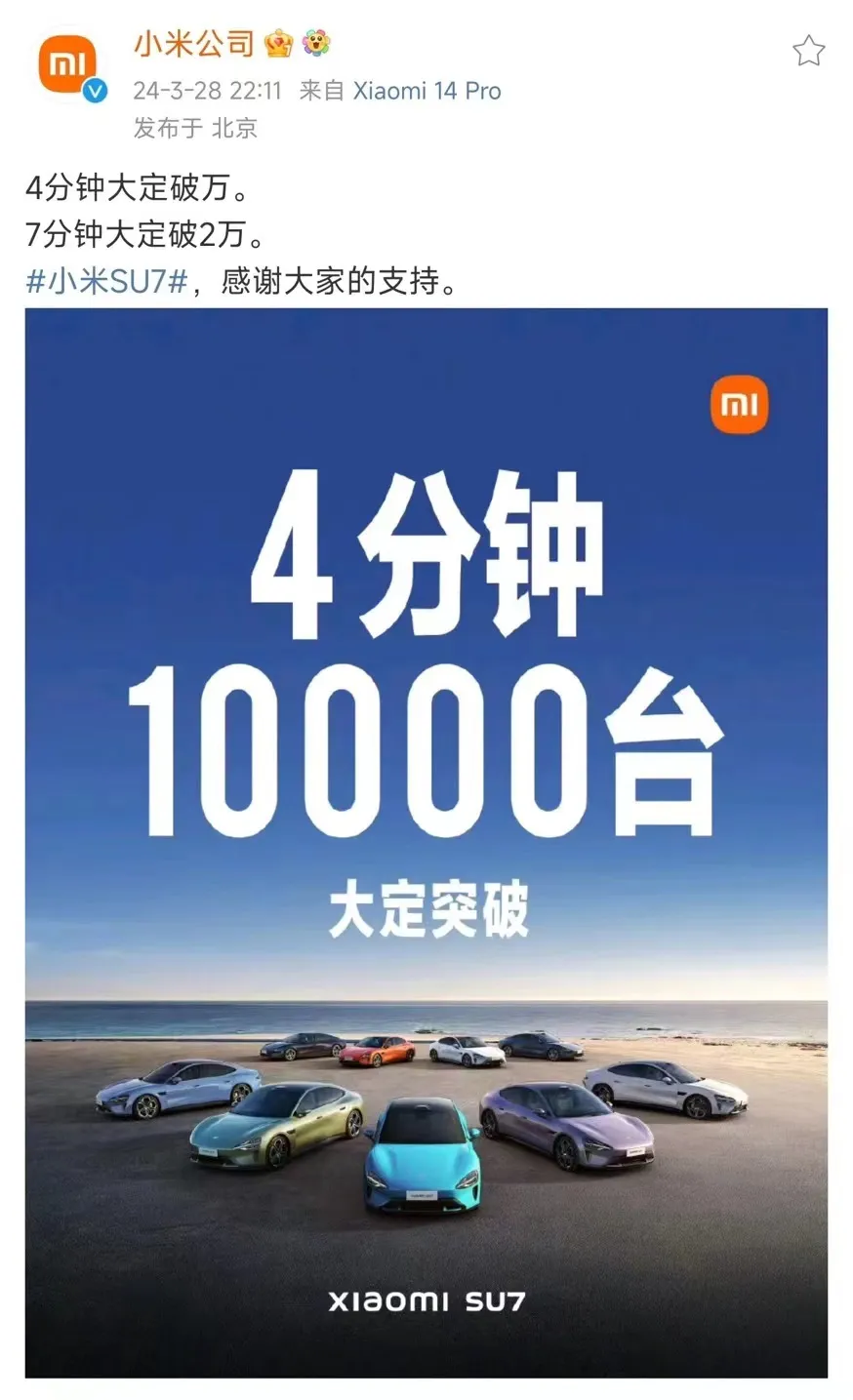
守在发布会前的我,也激动爆了!
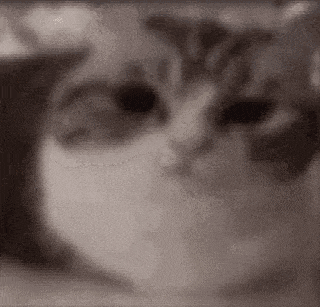
不过,因为发布会 PPT! 多霸气!多完美!多值得学习呀!



小米汽车固然惊艳,但在热衷于发掘 PPT 技巧的秋叶小编眼里,雷总的发布会 PPT 才是全程高能!
所以今天我为大家总结了 2 个超实用 PPT 小技巧,一起来学吧~
文字放大,放大,再放大!
高端的 PPT ,往往采用简单的排版方法~
比如,把文字放大,放大,再放大!
如果你经常看发布会的话,你会发现,其实以往像苹果、小米、华为等很多发布会的,都喜欢用巨大的文字来进行演示。
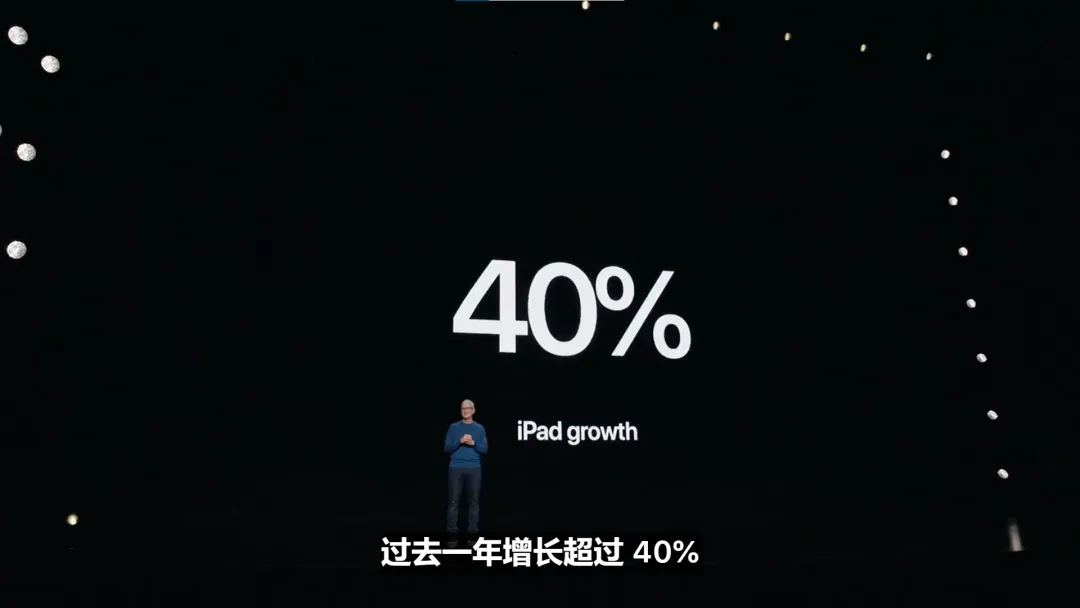

这样的 PPT 简单大气,最重要的是,可以非常清晰地展现所要强调的重点。
以下面这个苹果为例,如果只有两个字,你会怎样排版呢?

我推荐叠字法,也就是将图片压在文字上。
虽然文字有部分被压住看不见了,但是我们仍然能脑补出来是什么字,并不影响阅读:
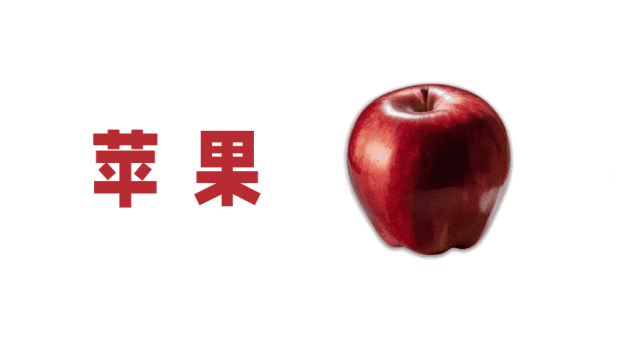
为了让画面更加的有层次,我们还可以加上一个穿插效果~

最后,在页面上加入一些英文进行修饰,搞定!

是不是简单又大气? 用这个方法,你还可以制作出这样的:

还有这样的 PPT:

用来展示产品再好不过啦~
嗯?你说你找不到高清,优质,免费的素材图?
没关系,用 AI 生成就好啦~
你能看出 PPT 中的苹果其实就是用 AI 生成的吗?
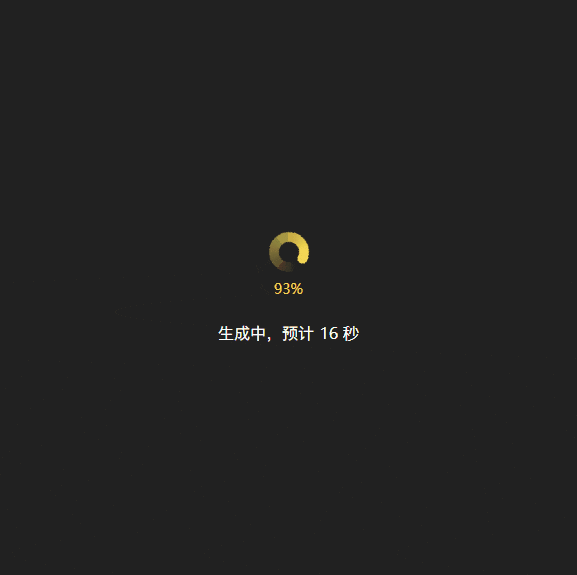
只需要输入正确的指令,就能生成各式各样的苹果!
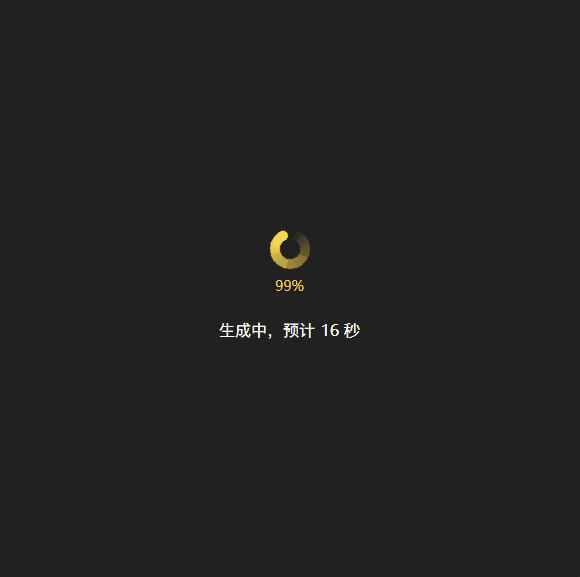
不仅造型逼真,而且没有版权限制,随意修改,随意使用!
展示图片细节?放大镜安排!
除了把文字放大,发布会 PPT 还总是把图片细节放大。
比如这里,雷总需要展示汽车后视镜,于是就给它加了一个「放大镜」,这下连纹理都能看得一清二楚。
在小米汽车发布会中,像这样的页面还有很多:

用放大镜来展示产品细节,再合适不过了!
那么,这种放大镜效果在 PPT 中应该如何制作呢?
一点都不难!只需要把局部图片放大,再套上模拟镜头即可~
首先,我们准备两张一模一样的图片(这里以汽车图片为例),一张作为底图,另一张要用来裁剪成放大镜的形状。
接着,选中其中一张图片,点击【图片格式】-【裁剪】-【裁剪为形状】-【椭圆】,这个时候,图片就被变成椭圆形了:
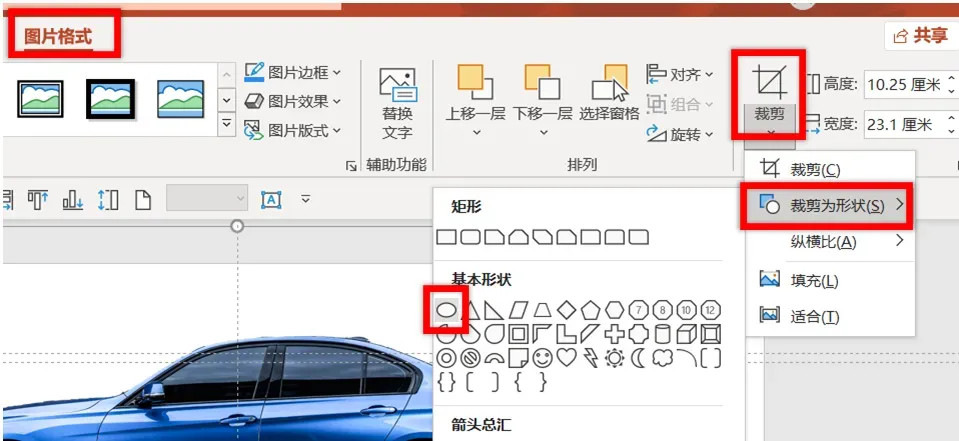
然后再次选中图片进行裁剪,这次在「纵横比」中选择 1:1,椭圆就会变成正圆。
之后,我们可以拖动裁剪框对裁剪区域进行调整,例如想重点展示汽车的手柄,就可以把图片裁剪至只剩下手柄部分:

最后,我们为裁剪之后的图片添加边框和阴影,放大之后叠在在另一张图片上,放大镜效果也就搞定啦!
一起来看看成品,是不是效果还不错呢?

如果还想让它更酷炫一点,还可以给放大镜加上动画效果,就像这样:

放大镜先缩放出现,然后放大展示芯片,是不是有一种黑科技的感觉? 你知道这个效果是怎么做的吗?


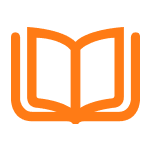










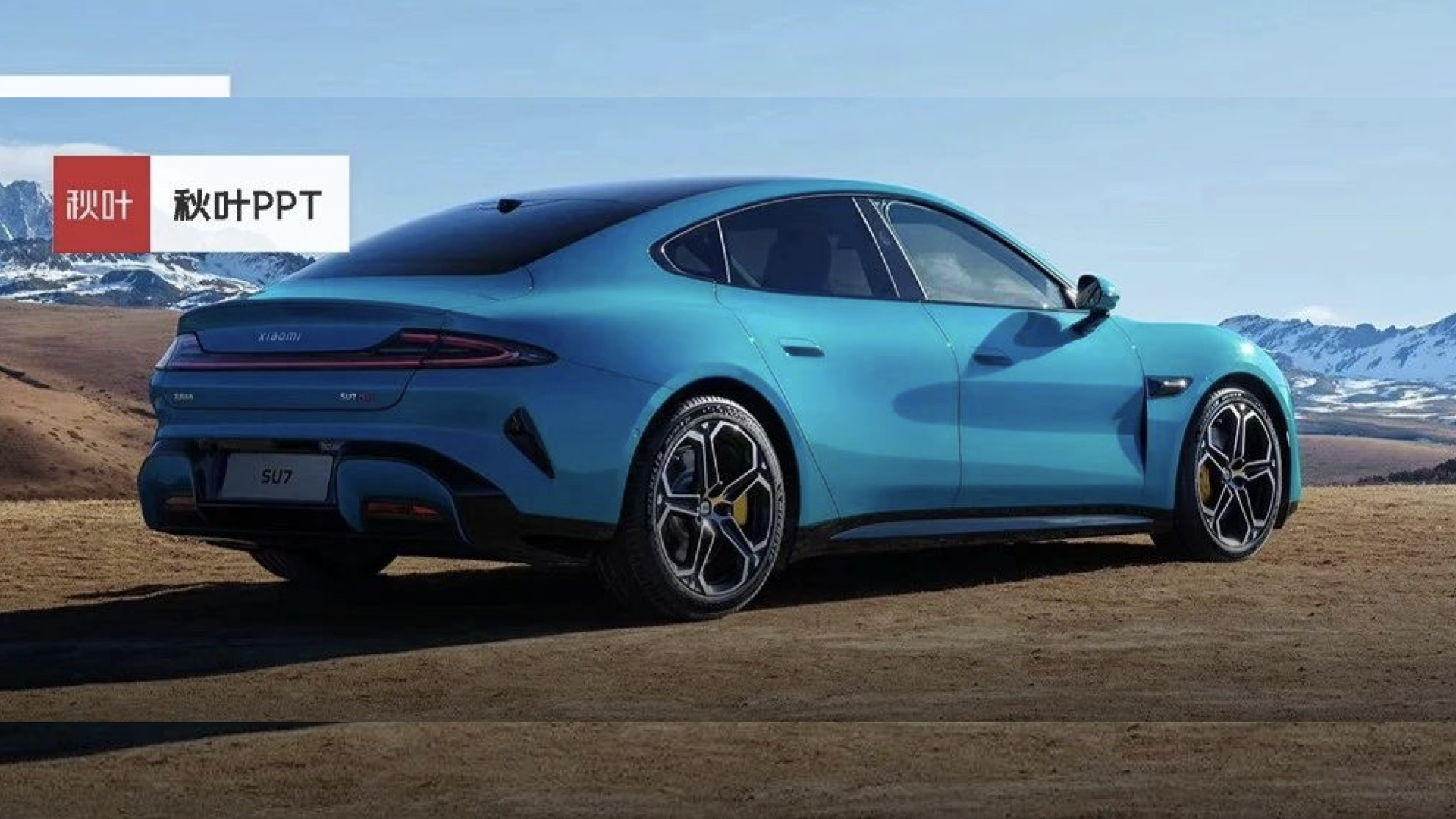


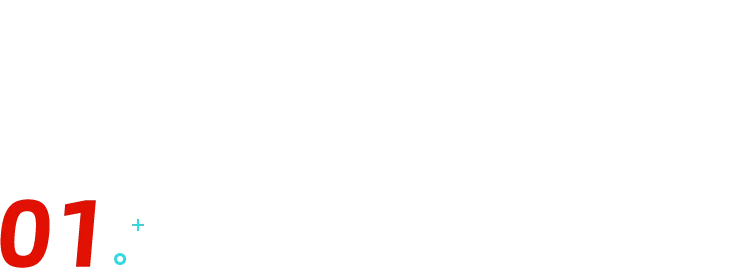
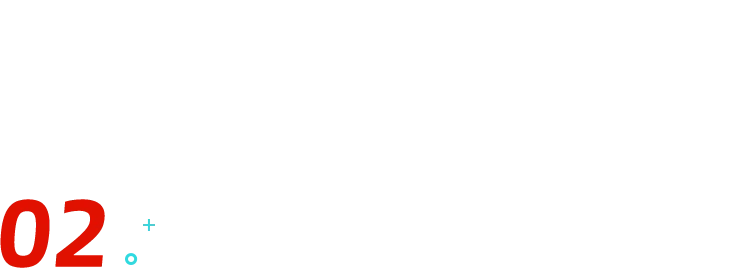
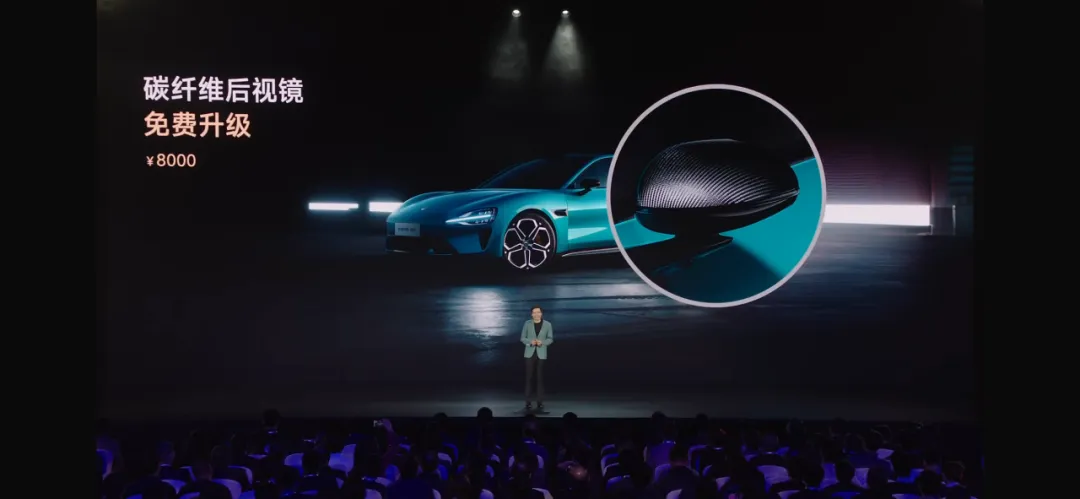



圆形背景填充加移动动画吗?
缩放+移动吗,不够感觉我说的不对
放大镜是怎么做的呢?